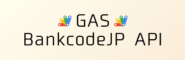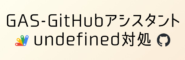はじめに
AsanaAPIを使う時など、各種必要情報をどう取得するか毎回忘れてしまうため、
ここに各種情報をまとめました。
定期的に使いそうな方はぜひブックマークして活用してください。
尚、当記事で参照しているのは全てAsanaのweb画面となります。
ユーザID
ホーム画面のURL末尾の16桁番号がユーザGIDとなります。
(サイドバーの「ホーム」からホーム画面へ遷移できます。)
これがAsanaシステムの内部ユーザIDです。
APIでユーザ情報を取得する際、「gid」として表示される、
ワークスペース内一意のIDとなります。
タスクID
タスクを選択している際のURLから取得できます。
URL内に16桁の数値が2つ表示されていると思いますが、
URL末尾側の16桁がタスクIDとなります。
タスクIDを要するAPIを実行する際など、このIDを使います。
タスク情報取得系のAPIからも取得可能です。
プロジェクトID
プロジェクトやタスクを選択している時のURLから取得できます。
プロジェクトやタスク選択時のURL内、1つ目の16桁数値がプロジェクトIDです。
プロジェクトIDを要するAPIも多く、このIDが必要となります。
ワークスペースID
Asanaへログインした状態で、以下のURLにアクセスしてください。
https://app.asana.com/api/1.0/workspaces
ご自身のアカウントが利用可能なワークスペース情報を参照可能です。
以下のような情報が表示されます。各オブジェクトごとの「gid」がワークスペースIDです。
{
"data": [
{
"gid": "12345678901234",
"name": "ワークスペース名称",
"resource_type": "workspace"
}
]
}
APIトークン
Asana画面上右上から設定を開きます。
設定画面上、「アプリ」メニューから「デベロッパーアプリを管理」を選択します。
ページ内に「個人アクセストークン」という箇所がありますので、
ここでトークンの新規作成が可能です。
トークンは作成時のみ参照可能です。作成時に必ずメモしておきましょう。
最後に
情報精度的には公式ドキュメントやフォーラムを参照するのがベストですが、
英文が煩わしい事も多く、お役立て頂けると幸いです。
万一、当記事の情報が古くなっているとお気付きの場合はコメントにてお知らせください。